V operačních systémech a serverech založených na Linuxu hrají časové pásmo a časová razítka zásadní roli při optimalizaci a správě serveru. Pokud jste správcem serveru, pravděpodobně již víte, že změna časového razítka serveru může hrát zásadní roli při zpřístupnění serveru z různých míst. Pokud není čas vašeho počítače se systémem Linux správně synchronizován, váš systém nemusí získat příslušnou aktualizaci balíčku. Chcete-li se tomuto problému vyhnout, můžete na svém počítači se systémem Linux použít protokol NTP (Network Time Protocol) k synchronizaci času svého počítače.
Synchronizace času s NTP v systému Linux
Každý operační systém má svůj způsob, jak udržovat čas stroje přesný a dokonalý podle časového pásma. V Linuxu je úkolem udržovat přesný čas vašeho počítače Chrony. Chrony je Network Time Protocol pro Debian, Red Hat, Arch a další distribuce Linuxu, který dokáže synchronizovat čas přes síťový protokol.
Chrony má svého démona, který tiše běží na vašem počítači se systémem Linux. Vývojáři softwaru Red Hat postavili Chrony; nyní je široce používán pro všechny operační systémy založené na Linuxu. Je napsán v programovacím jazyce C a má licenci GNU Privacy. Tento příspěvek vám ukáže, jak synchronizovat čas s NTP v Linuxu pomocí nástroje Chrony (NTP).
Krok 1:Nainstalujte Chrony v systému Linux
Úplně prvním krokem je instalace Chrony na Linux. Je snadné jej nainstalovat na Debian, Red Hat, servery a další distribuce Linuxu z oficiálního úložiště Linuxu. Pokud jste uživatelem Debian/Ubuntu Linux, můžete spustit následující příkaz aptitude uvedený níže a nainstalovat Chrony do svého systému.
sudo apt-get install chrony
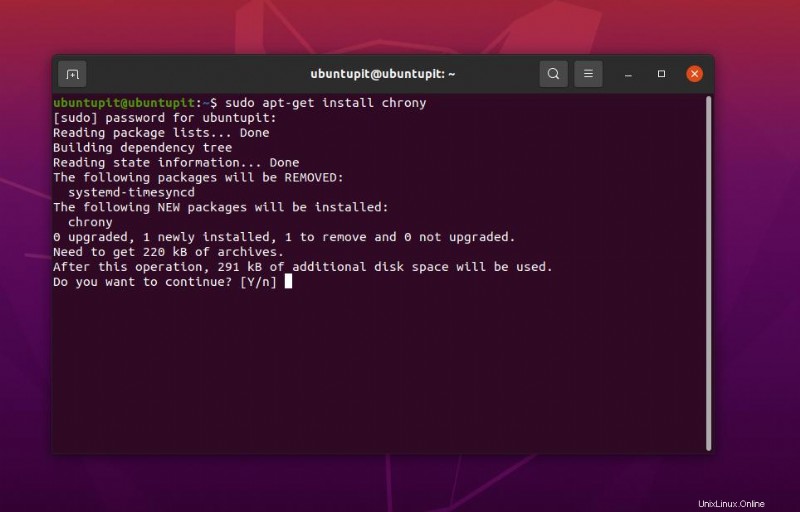
Pokud používáte Red Hat nebo Fedora Linux, můžete Chrony nainstalovat spuštěním následujícího příkazu DNF nebo YUM na vašem terminálovém shellu.
Nainstalujte Chrony na Red Hat Linux
sudo yum install chrony
Nainstalujte Chrony na Fedora Linux
sudo dnf install chrony
Po úspěšné instalaci Chrony na váš počítač se systémem Linux jej nyní můžete povolit a zkontrolovat stav Chrony na vašem počítači. Chcete-li povolit a zobrazit stav systému, spusťte chronologicky následující příkazy pro ovládání systému na vašem terminálu Linux.
# systemctl enable --now chronyd # systemctl status chronyd
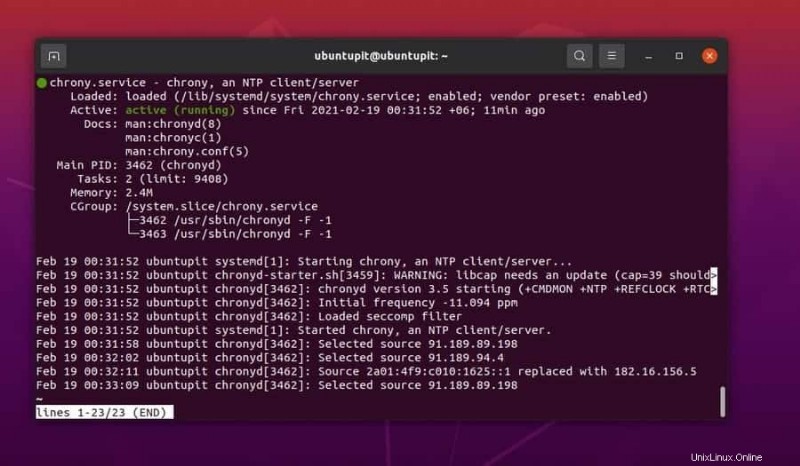
Můžete také spustit následující příkaz a zkontrolovat aktivitu Chrony na vašem počítači se systémem Linux.
# chronyc activity
Krok 2:Monitorování Chrony Parameters v systému Linux
Po instalaci nástroje Chrony na váš Linux můžete nyní sledovat zdrojový režim, stav zdroje, IP adresu, vzorkovací frekvenci NTP z vašeho terminálového shellu. Spusťte následující příkaz na vašem terminálovém shellu s oprávněním root a zkontrolujte parametry Chrony.
chronyc sources -v
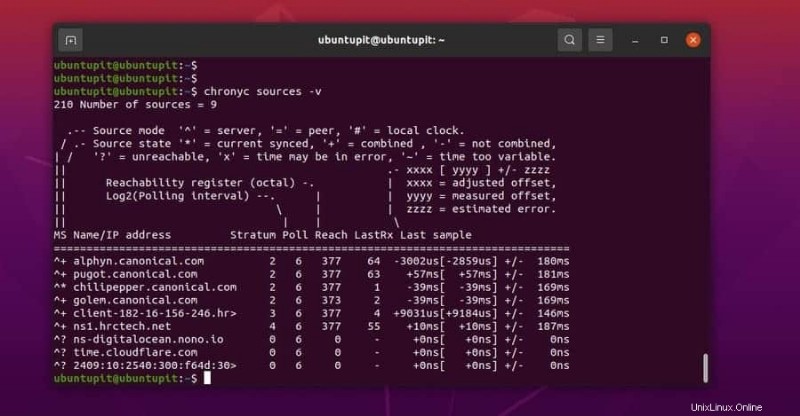
Můžete také spustit následující sourcestats příkaz na vašem terminálovém shellu pro sledování počtu vzorových bodů, frekvence, IP sítě, adresy NTP serveru a dalších podrobných informací o NTP serveru na vašem počítači se systémem Linux.
chronyc sourcestats -v
Krok 3:Nakonfigurujte Chrony pro synchronizaci času
Chrony spouští v systému démona, který automaticky synchronizuje čas v systému Linux prostřednictvím serveru NTP. Konfigurační skript Chrony naleznete v /etc/chrony/chrony.conf soubor. Chcete-li upravit a nakonfigurovat konfiguraci Chrony, můžete na svém terminálu spustit následující příkaz. Zde používám editor skriptů Nano k úpravě konfiguračního skriptu Chrony; můžete použít i jiné editory.
sudo nano /etc/chrony/chrony.conf
Normálně NTP používá burst server pool 0.pool.ntp.org k synchronizaci času s NTP v Linuxu. Do konfiguračního skriptu však můžete přidat následující adresy serveru NTP, abyste synchronizovali čas s NTP v Linuxu.
server 0.europe.pool.ntp.org iburst server 1.europe.pool.ntp.org iburst server 2.europe.pool.ntp.org ibusrt server 3.europe.pool.ntp.org ibusrt
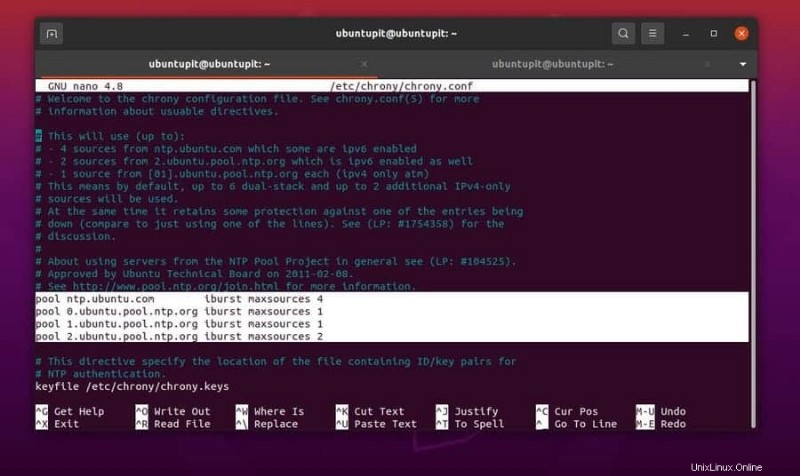
Po konfiguraci adres serveru NTP na vašem systému Linux nezapomeňte restartovat služby Chrony na vašem počítači. Spuštěním následujícího příkazu ovládání systému restartujte démona Chrony na vašem počítači se systémem Linux.
sudo systemctl restart chrony
Krok 4:Sledujte čas pomocí Chrony
Dříve jsme viděli, jak sledovat parametry Chrony a jak nakonfigurovat nastavení Chrony. Nyní můžeme vidět zdroje Chrony pro monitorování parametrů démona Chrony. Spusťte na svém terminálovém shellu s oprávněním root následující příkaz, abyste mohli sledovat zdroj Chrony.
# chronyc sources
Záznamy sledování Chrony můžete také sledovat spuštěním následujícího příkazu na vašem shellu.
# chronyc tracking
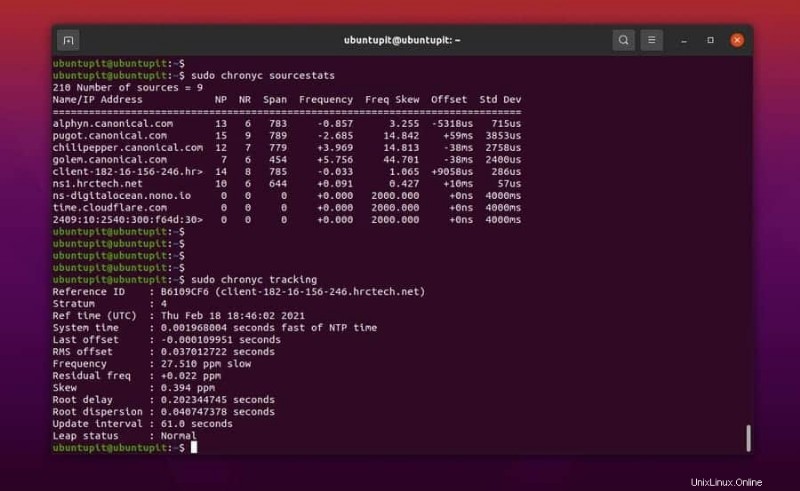
Nakonec spusťte následující timedatectl příkaz na vašem terminálu pro zobrazení aktuálního místního času, světového času, času RTC, časového pásma a stavu serveru NTP na vašem počítači se systémem Linux.
# timedatectl
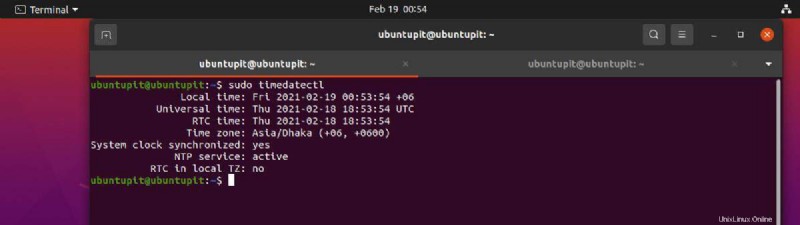
Poslední slova
Synchronizace času pomocí síťových protokolů v Linuxu není příliš obtížný proces; spíše je to přímočarý proces. V celém příspěvku jsem popsal, proč je synchronizace času na linuxovém stroji důležitá a jak synchronizovat čas s NTP v Linuxu. Pokud poté, co uděláte vše správně, zjistíte, že čas vašich strojů není po každém restartu synchronizován, ujistěte se, že baterie BIOS C-MOS funguje perfektně.
Sdílejte jej prosím se svými přáteli a linuxovou komunitou, pokud považujete tento příspěvek za užitečný a informativní. Můžete také napsat své názory na tento příspěvek do sekce komentářů.